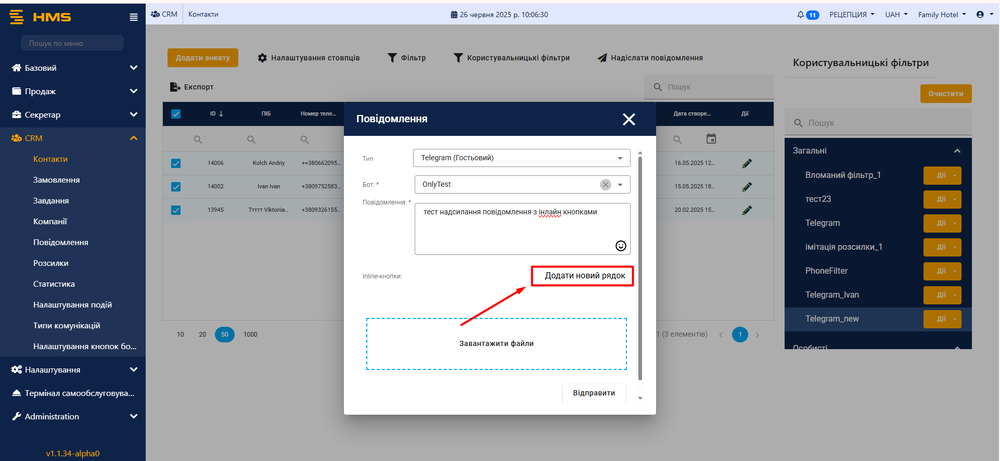Налаштування Inline-кнопок для розсилок: відмінності між версіями
| Рядок 11: | Рядок 11: | ||
<br> | <br> | ||
[[Файл:Guest send message.png|1000px]] | [[Файл:Guest send message.png|1000px]] | ||
<br | <br> | ||
Inline-кнопки реалізовані тільки для телеграм повідомлень, тому при заповненні форми необхідно обрати: | Inline-кнопки реалізовані тільки для телеграм повідомлень, тому при заповненні форми необхідно обрати: | ||
* Тип - Telegram (гостьовий) | * Тип - Telegram (гостьовий) | ||
| Рядок 19: | Рядок 19: | ||
<br> | <br> | ||
[[Файл:Message inline button.png|1000px]] | [[Файл:Message inline button.png|1000px]] | ||
<br | <br> | ||
Після натискання на дану кнопку відкриється форма для заповнення назви Inline-кнопки та поле для введення посилання за яким перейде користувач після натискання на таку кнопку. | Після натискання на дану кнопку відкриється форма для заповнення назви Inline-кнопки та поле для введення посилання за яким перейде користувач після натискання на таку кнопку. | ||
* Назва - обов'язкове поле, пропускає на введення від 1 до 20 символів враховуючи прогалини | * Назва - обов'язкове поле, пропускає на введення від 1 до 20 символів враховуючи прогалини | ||
| Рядок 27: | Рядок 27: | ||
<br> | <br> | ||
[[Файл:Message add inline button.png|1000px]] | [[Файл:Message add inline button.png|1000px]] | ||
<br | <br> | ||
Після того як натиснути на кнопку "Додати", Inline-кнопка відображується в формі повідомлення | Після того як натиснути на кнопку "Додати", Inline-кнопка відображується в формі повідомлення | ||
<br> | |||
[[Файл:Message inline button1.png|1000px]] | |||
<br> | |||
Якщо необхідно додати декілька кнопок, їм можна додавати як в один рядок так і кожну кнопку окремим рядком.<br> | |||
Для додавання нової кнопки окремим рядком потрібно повторно натиснути на кнопку "Додати новий рядок", заповнити всі необхідні поля і натиснути на кнопку "Додати". Тоді в повідомленні кнопки розташовуватимуться одна під одною | |||
<br> | |||
[[Файл:Message add some inline button.png|1000px]] | |||
<br> | |||
Також можна додати декілька кнопок в один ряд, для цього використовується кнопка у вигляді "'''+'''" навпроти першої доданої кнопки. Максимально в один рядок можна додати 3 кнопки. | |||
<br> | |||
[[Файл:Message add some inline button2.png|1000px]] | |||
<br> | |||
За необхідності також можна додати файл натиснувши на поле "завантажити файл". Після заверешення формування повідомлення натиснути на кнопку "Відправити", і повідомлення буде надіслано всім обраним користувачам. | |||
Версія за 07:52, 26 червня 2025
Додавання Inline-кнопок для масової розсилки повідомлень
Для масової розсилки повідомлень користувачам необхідно перейти по сторінкам: CRM → Контакти. Обрати одного або декількох користувачів для відправки повідомлення, встановивши галки навпроти кожної анкети яким необхідно виконати розсилку.
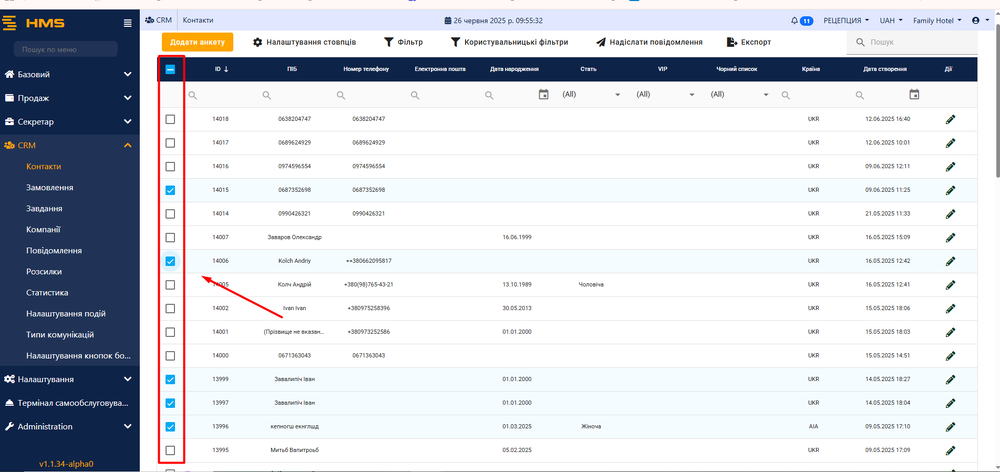
Для відбору користувачів для розсилки також можна використовувати користувацькі фільтри, що значно спрощує пошук необхідних користувачів. Для цього необхідно натиснути на кнопку "Користувацькі фільтри" в переліку раніше створених фільтрів обрати потрібний, після цього натиснути наполе для встановлення чекбоксу в шапці таблиці, таким чином галки застосуються для всіх записів відібраних за фільтром.
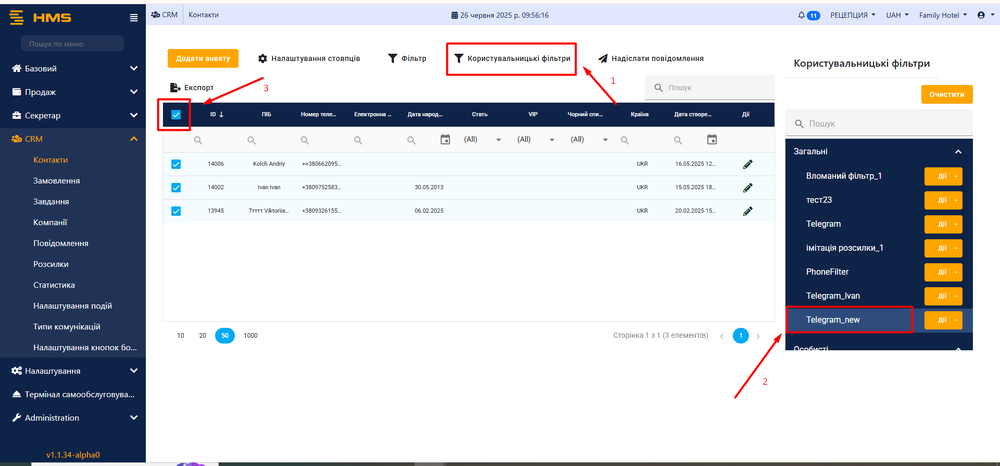
Після того як обрали анкети для надсилання, необхідно натиснути на кнопку "Надіслати повідомлення", відкривається форма заповнення даних для розсилки
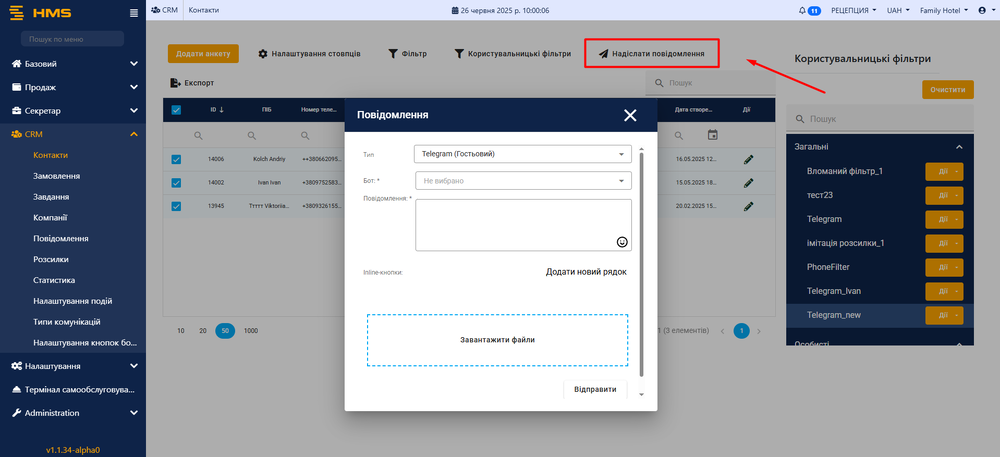
Inline-кнопки реалізовані тільки для телеграм повідомлень, тому при заповненні форми необхідно обрати:
- Тип - Telegram (гостьовий)
- Бот - телеграм бот який створений для гостьових розсилок (обов'язкове поле до заповнення)
- Повідомлення - необхідно додати текст повідомлення (обов'язкове поле до заповнення)
- Inline-кнопки - відображується кнопка з назвою "Додати новий рядок".
Після натискання на дану кнопку відкриється форма для заповнення назви Inline-кнопки та поле для введення посилання за яким перейде користувач після натискання на таку кнопку.
- Назва - обов'язкове поле, пропускає на введення від 1 до 20 символів враховуючи прогалини
- Посилання - обов'язкове поле, допускається введення саме посилання на сайт/картинку і т.д. Наприклад: https://hmsdemo.servioreservation.com/
- Додати - натискання на кнопку, додає її до повідомлення
- Скасувати - скасовує додавання Inline-кнопки до форми повідомлення
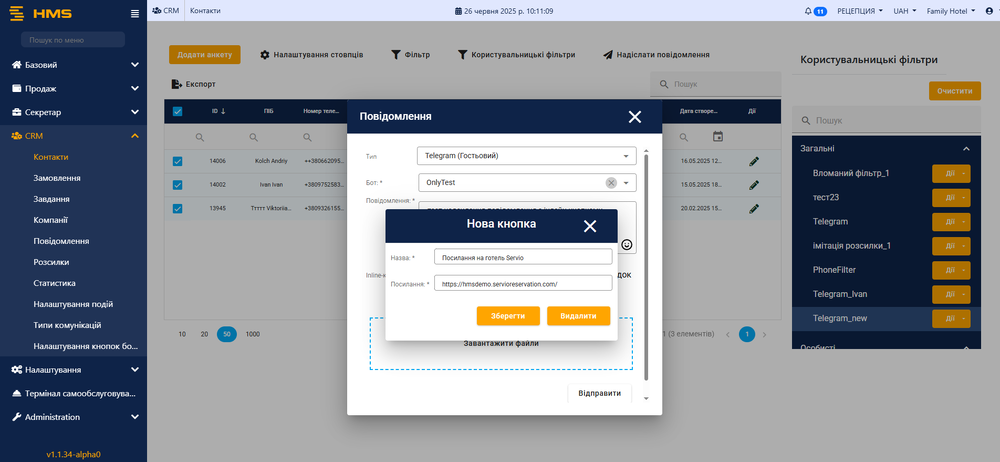
Після того як натиснути на кнопку "Додати", Inline-кнопка відображується в формі повідомлення
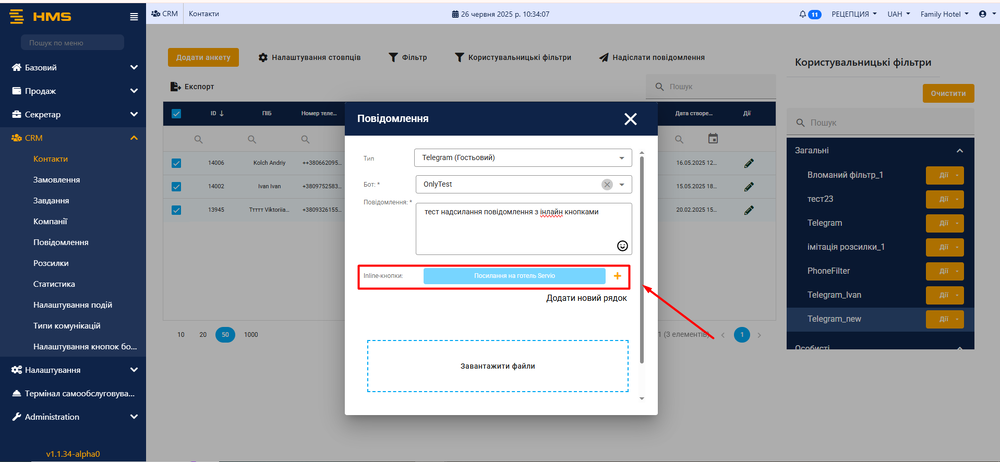
Якщо необхідно додати декілька кнопок, їм можна додавати як в один рядок так і кожну кнопку окремим рядком.
Для додавання нової кнопки окремим рядком потрібно повторно натиснути на кнопку "Додати новий рядок", заповнити всі необхідні поля і натиснути на кнопку "Додати". Тоді в повідомленні кнопки розташовуватимуться одна під одною
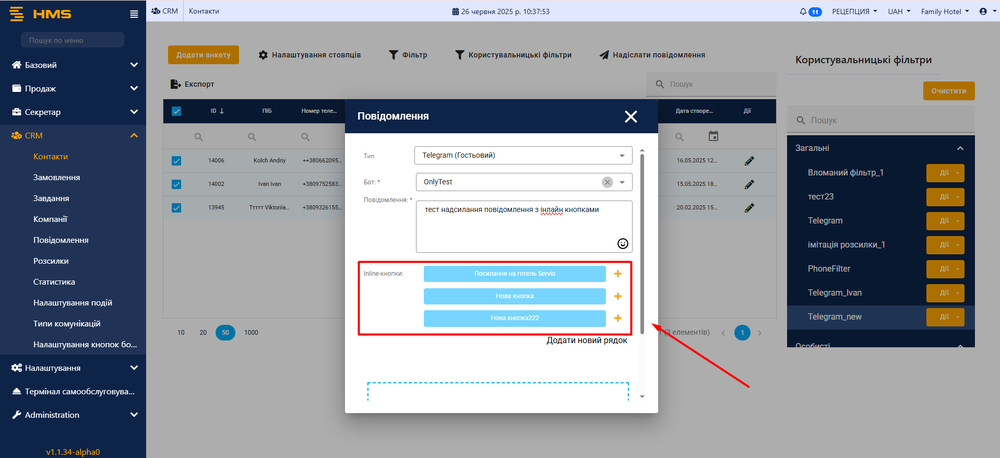
Також можна додати декілька кнопок в один ряд, для цього використовується кнопка у вигляді "+" навпроти першої доданої кнопки. Максимально в один рядок можна додати 3 кнопки.
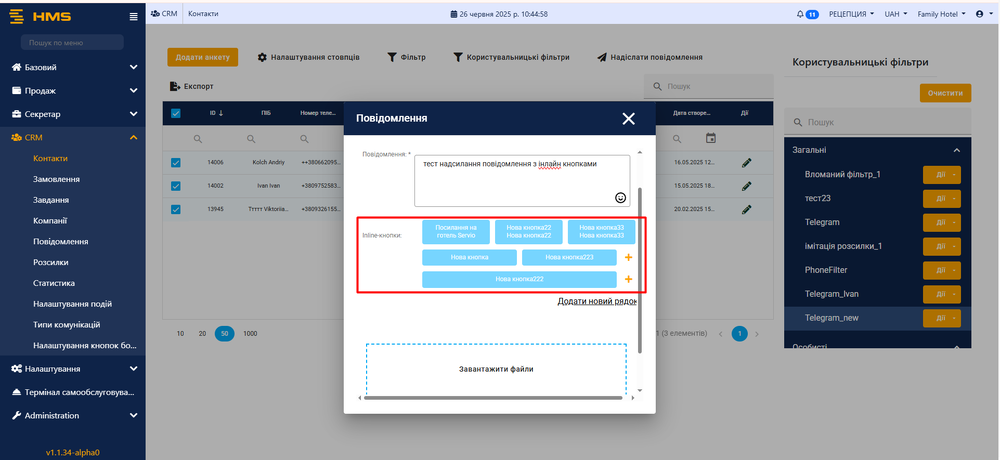
За необхідності також можна додати файл натиснувши на поле "завантажити файл". Після заверешення формування повідомлення натиснути на кнопку "Відправити", і повідомлення буде надіслано всім обраним користувачам.